本文通过一个简单实例,主要介绍了如何使用树莓派快速接入阿里云iot platform,并实现了一个简易的监控人员出入并拍照上送钉钉群的场景
场景
在公司大门入口处布点树莓派和红外感应,实现出入口人员出入时,自动拍照并上送钉钉群机器人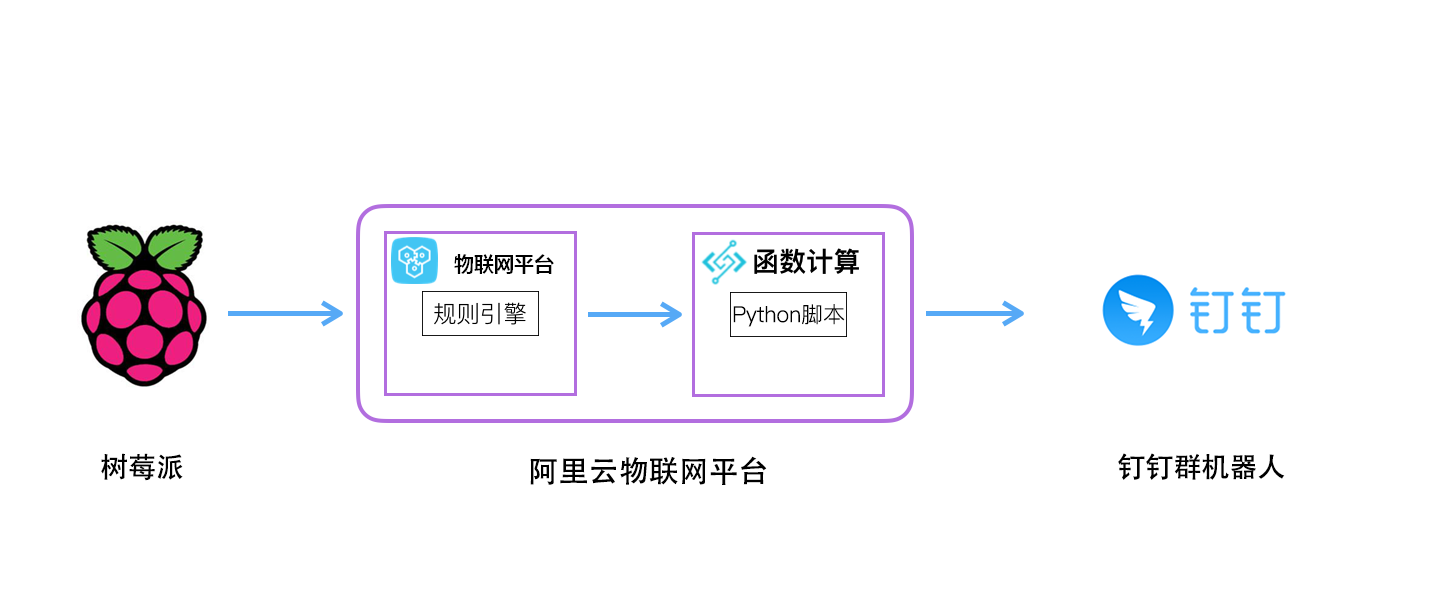
准备
物料准备
树莓派
HC-SR501 人体红外感应器
树莓派摄像头
母对母杜邦线三根
阿里云环境准备
物联网平台
对象存储OSS
函数计算
日志服务(可选)
操作步骤
1 云端开发
1.1 物联网平台
登录阿里云控制台,进入物联网平台控制面板
1.1.1 新建产品
进入设备管理,创建产品,选择基础版或高级版都可以,本实例使用基础版就可以满足基本要求。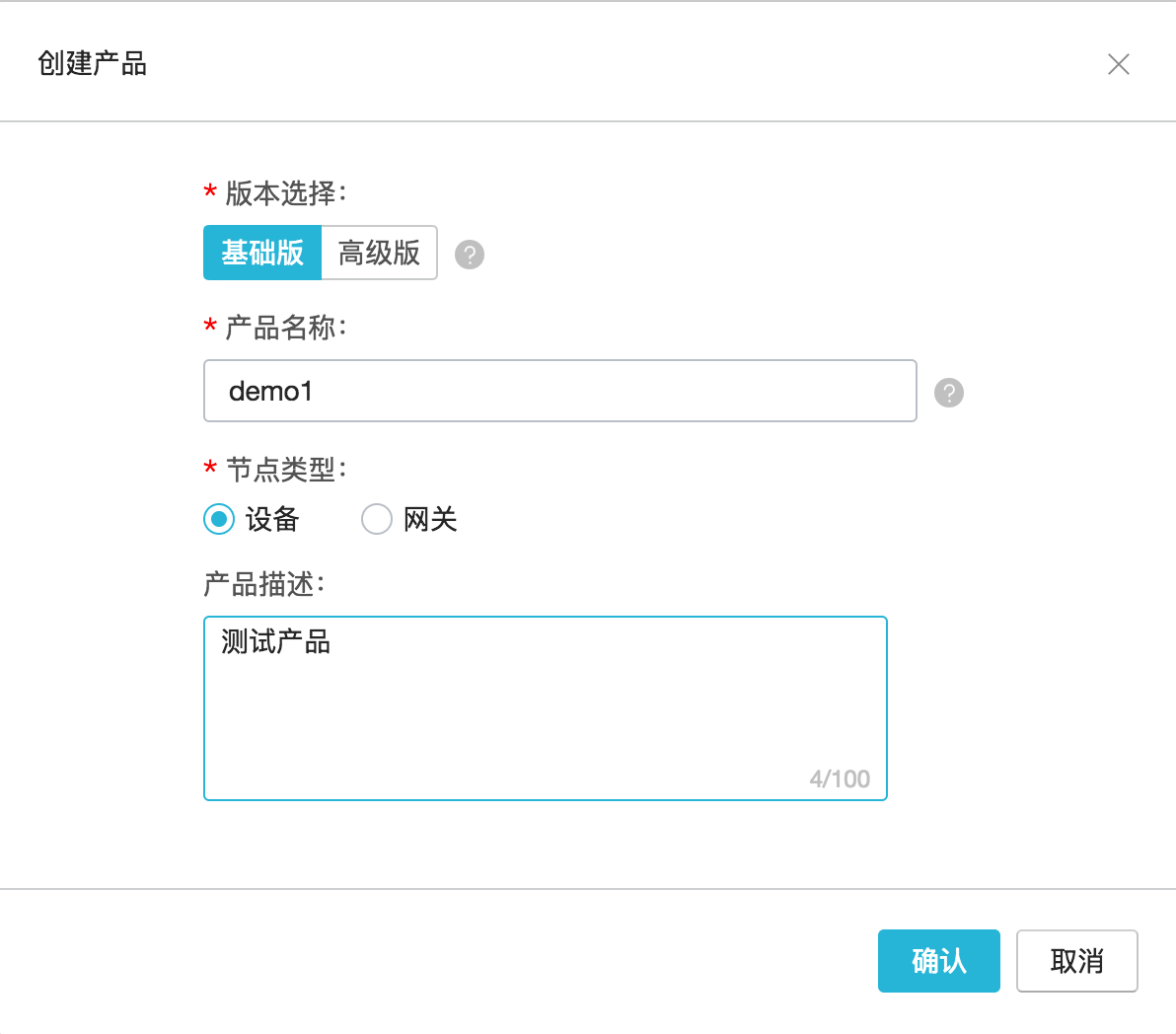
系统会自动创建3个Topic,我们需要使用 /ProductName/${deviceName}/update,作为设备告警消息的上送的Topic。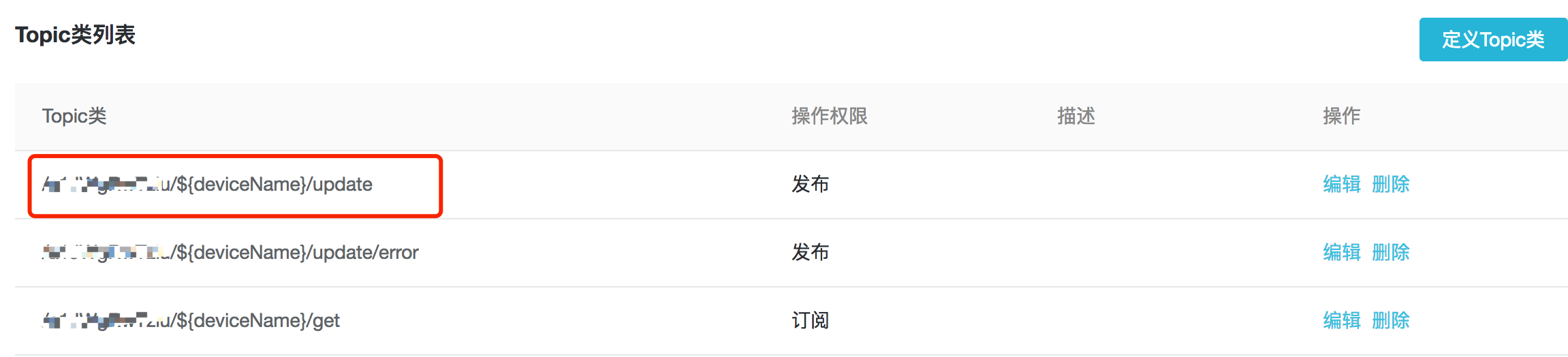
1.1.2 设备管理
在产品中新增设备,并获得设备的3元组,在2.3节的设备代码的编写时需要使用此3元组。设备三元组是设备的唯一标示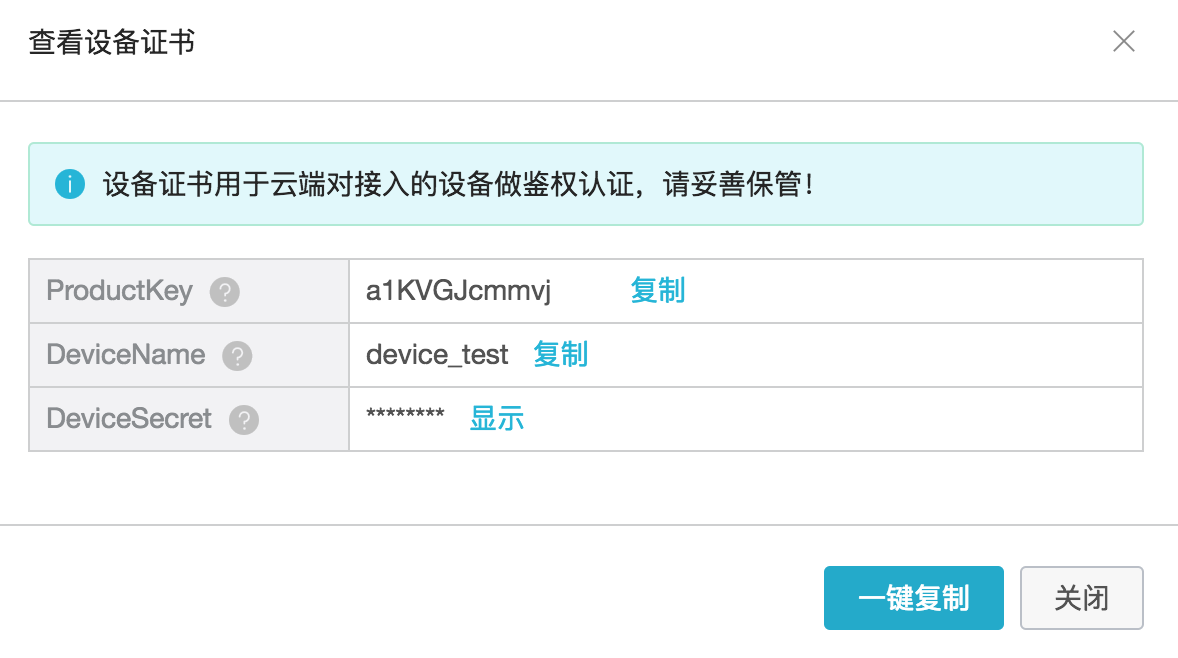
1.1.3 新建规则引擎
设置规则引擎的意义在于,可以将设备上送的消息数据,通过配置转发规则将处理后的数据转发到阿里云其他服务,例如RDS、TBS和函数计算等等。我们需要注意的是从设备端到规则引擎处理后的JSON数据格式的变化,下图中是基础版的演变过程: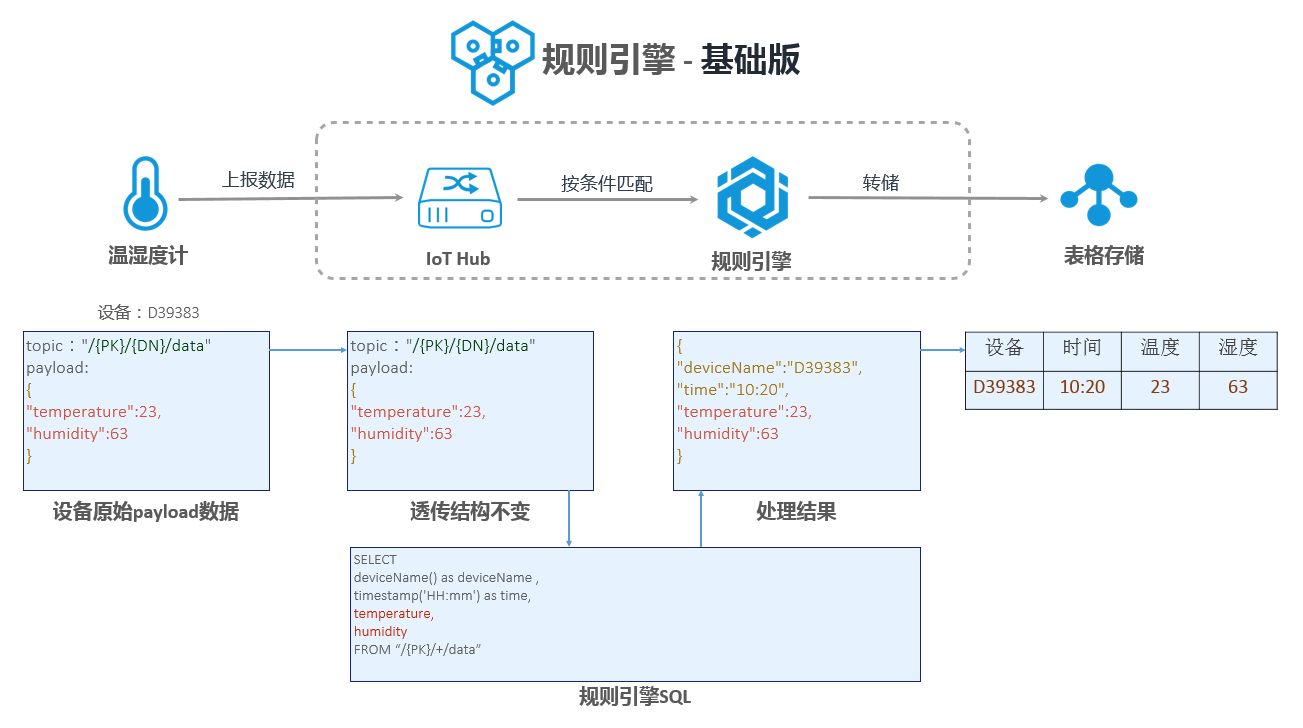
我们在设备端消息上送定义的JSON的格式是:
{ 'photo': 'xxxxxxx.jpg'}新创建一个规则,数据格式选择JSON。编写处理数据的SQL
SELECT deviceName() deviceName, photo FROM "/a1O4b4XcICc/+/update"
配置完成后,我们可以模拟调试一下,检查规则是否正确: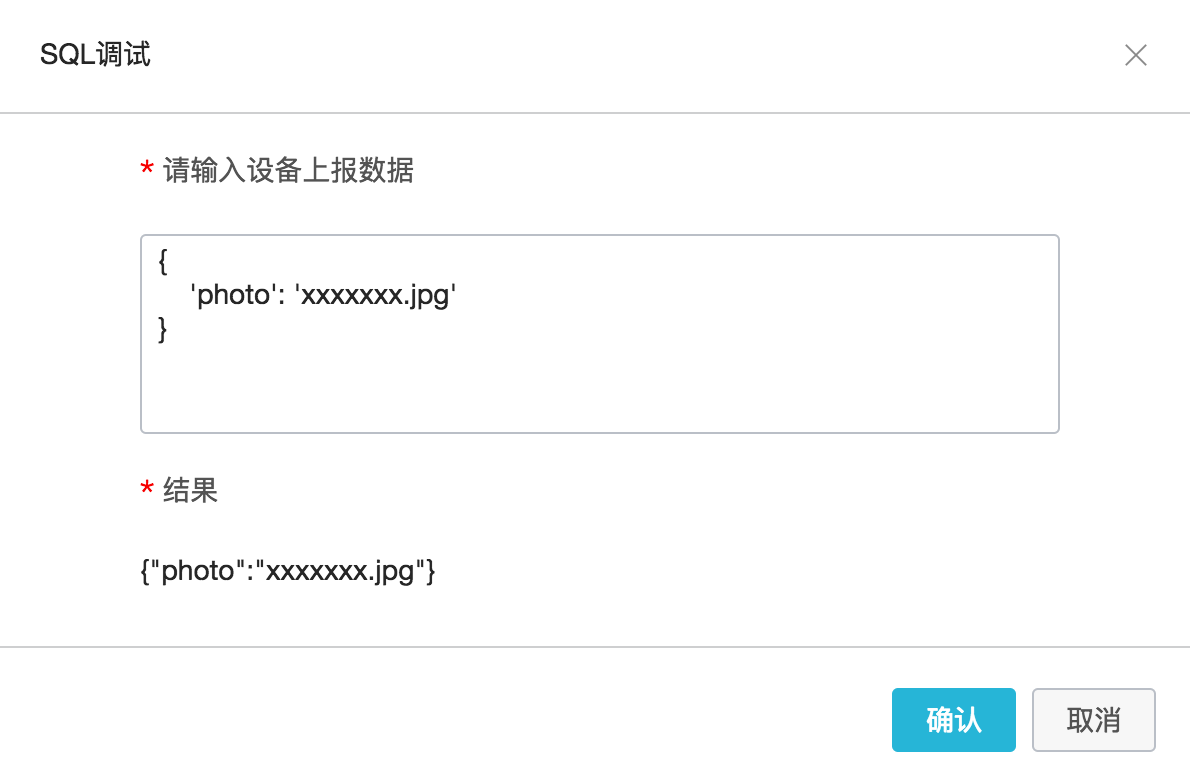
接着,配置数据转发,把数据转发到FC函数计算中。分别选择在1.3步骤中创建好的服务和函数。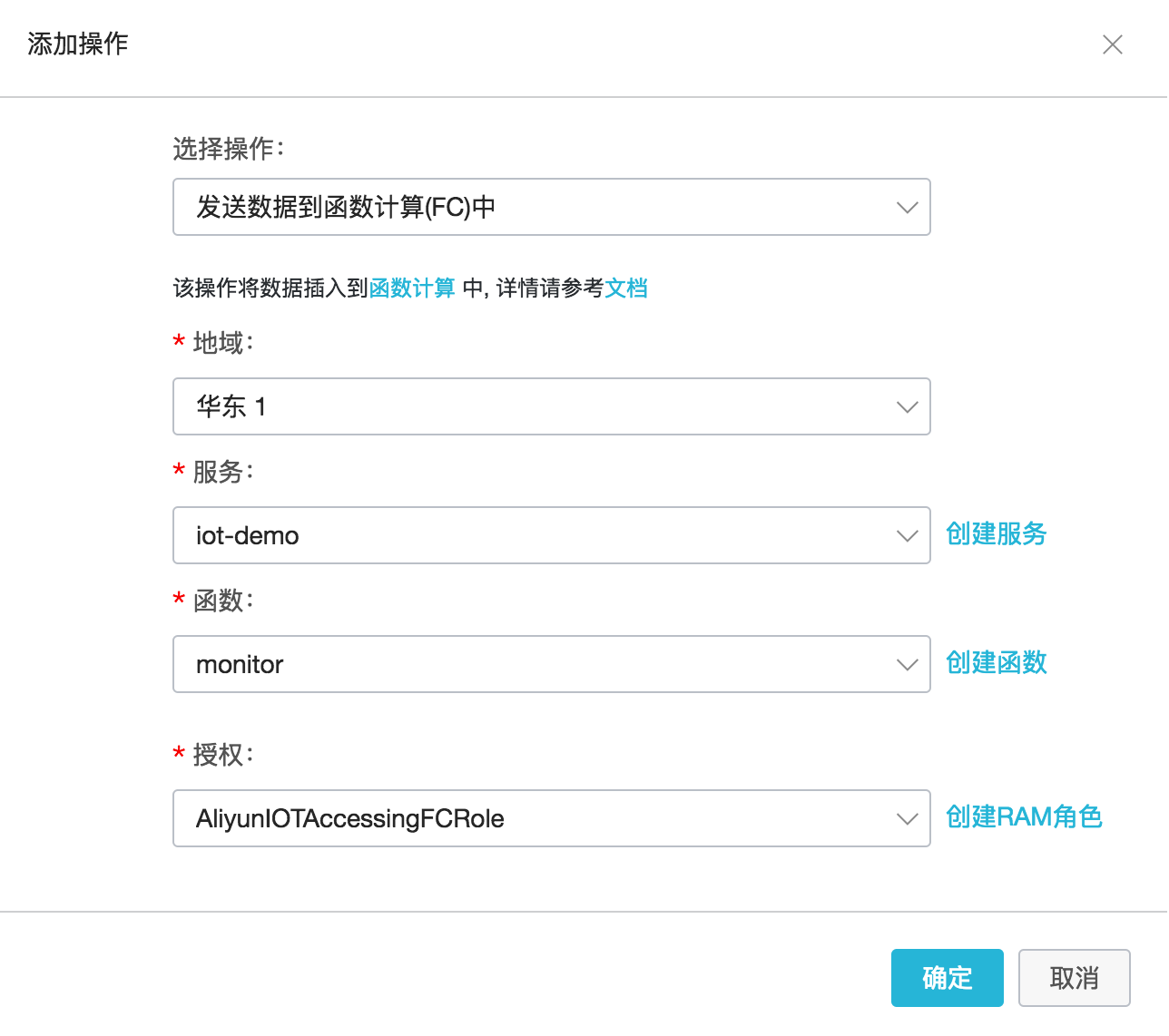
1.2 对象存储
由于设备端拍摄的照片需要在钉钉中展示,因此把照片存储在OSS上是一个解决方案。
1.2.1 新建bucket
新建一个bucket用于存储设备上送的照片。读写权限选择公共读
然后在bucket中创建photo目录。
1.3 函数计算
经过物联网平台规则引擎转发过来的JSON数据,我们通过建立函数,把它转发到钉钉机器人接口上,实现钉钉群中的消息通知
1.3.1 新建服务
新创建服务,如果需要记录和回溯函数执行的日志,则需要开通日志服务,配置日志仓库。
1.3.2 新建函数
使用空白模版新建函数,不需要触发器,运行环境选择python2.7
1.3.3 函数代码
# -*- coding: utf-8 -*-import loggingimport jsonimport requests# 钉钉消息发送实现def post(data):
webhook_url='https://oapi.dingtalk.com/robot/send?access_token=${Token}' #钉钉群机器人的webhook的URL
headers = {'Content-Type': 'application/json; charset=utf-8'}
post_data = json.dumps(data) try:
response = requests.post(webhook_url, headers=headers, data=post_data)
logging.info('Send success') except requests.exceptions.HTTPError as exc:
logging.error("Send Error,HTTP error: %d, reason: %s" % (exc.response.status_code, exc.response.reason)) raise
except requests.exceptions.ConnectionError:
logging.error("Send Error,HTTP connection error!") raise
else:
result = response.json()
logging.info('Send Error:%s' % result) if result['errcode']:
error_data = {"msgtype": "text", "text": {"content": "Send Error, reason:%s" % result['errmsg']}, "at": {"isAtAll": True}}
logging.error("Send Error:%s" % error_data)
requests.post(webhook_url, headers=headers, data=json.dumps(error_data)) return result# 发送钉钉markdown消息def post_markdown(title,text):
data = { "msgtype": "markdown", "markdown": { "title": title, "text": text
}, "at": { "atMobiles": [], "isAtAll": False
}
}
post(data)# 函数计算入口def handler(event, context):
logger = logging.getLogger()
evt = json.loads(event) #OSS endpoint url
post_markdown('告警','' % evt.get('photo',''))
logger.info('photo name is %s', evt.get('photo','')) return 'OK'2 设备端开发
HC-SR501模块感应到有人移动时,会输出高电平,则触发摄像头拍照,并将照片文件存储到OSS,同时发送消息到IOT平台的/ProductName/${deviceName}/update消息队列中
2.1 硬件安装
连接好摄像头
将HC-SR501 人体红外感应器的vcc引脚接5v,也就是pin4,I/O引脚接pin18,GND引脚接地pin6

2.2 环境准备
我们在树莓派上使用python2.7作为开发语言。
1. pip install aliyun-python-sdk-iot-client2. pip install oss23. mkdir py-demo (项目程序文件夹)4. cd py-demo5. mkdir photo (本地照片临时目录)6. vim monitor.py
2.3 代码开发
monitor.py 内容如下:
# -*- coding: utf-8 -*-import jsonimport uuidimport loggingfrom time import sleepfrom picamera import PiCameraimport RPi.GPIO as GPIOimport oss2import aliyunsdkiotclient.AliyunIotMqttClient as iot# 参数定义options = { 'productKey': '${productKey}', # 设备标识三元组
'deviceName': '${deviceName}', # 设备标识三元组
'deviceSecret': '${deviceSecret}', # 设备标识三元组
'port': 1883, # iot mqtt port
'host': 'iot-as-mqtt.cn-shanghai.aliyuncs.com', # iot mqtt endpoint
'endpoint': 'http://oss-cn-hangzhou.aliyuncs.com', # oss endpoint
'ak': '${ak}', 'sk': '${sk}', 'bucket': '${bucket}', # oss bucket
'ir_pin': 24 # 人体红外感应器设置读取针脚标号}
topic = '/' + options['productKey'] + '/' + options['deviceName'] + '/user/test'# 拍照存oss,并发送通知def takephoto2oss(client):
#拍照
photo_filename = str(uuid.uuid1()) + ".jpg"
print('take photo :' + photo_filename)
camera.capture('photo/' + photo_filename) #存OSS
print('save photo to oss :' + photo_filename)
bucket.put_object_from_file( 'photo/' + photo_filename, 'photo/' + photo_filename) #消息上送
payload_json = { 'photo': photo_filename
}
print('send data to iot server: ' + str(payload_json))
client.publish(topic, payload = str(payload_json))def on_connect(client, userdata, flags_dict, rc):
print("Connected with result code " + str(rc))def on_disconnect(client, userdata, flags_dict, rc):
print("Disconnected.")if __name__ == '__main__': # GPIO 初始化
GPIO.setmode(GPIO.BCM)
GPIO.setwarnings(False)
GPIO.setup(options['ir_pin'], GPIO.IN) # 摄像头 初始化
camera = PiCamera()
camera.resolution = (640, 480)
camera.vflip = True
camera.hflip = True
# OSS 初始化
auth = oss2.Auth(options['ak'], options['sk'])
bucket = oss2.Bucket(auth, options['endpoint'], options['bucket']) # IOT Mqtt 初始化
client = iot.getAliyunIotMqttClient(options['productKey'], options['deviceName'], options['deviceSecret'], secure_mode = 3)
client.on_connect = on_connect
client.connect(host=options['productKey'] + '.' + options['host'], port=options['port'], keepalive = 60) while True: # 当高电平信号输入时报警
if GPIO.input(options['ir_pin']) == True: print " Someone is coming!"
takephoto2oss(client) else: continue
sleep(3)3 测试运行
3.1 设备端运行
在py-demo文件夹下运行
python monitor.py
3.2 云端查看上送消息
进入设备界面,观察设备状态
在设备的Topic列表中,也可以看到发布的消息个数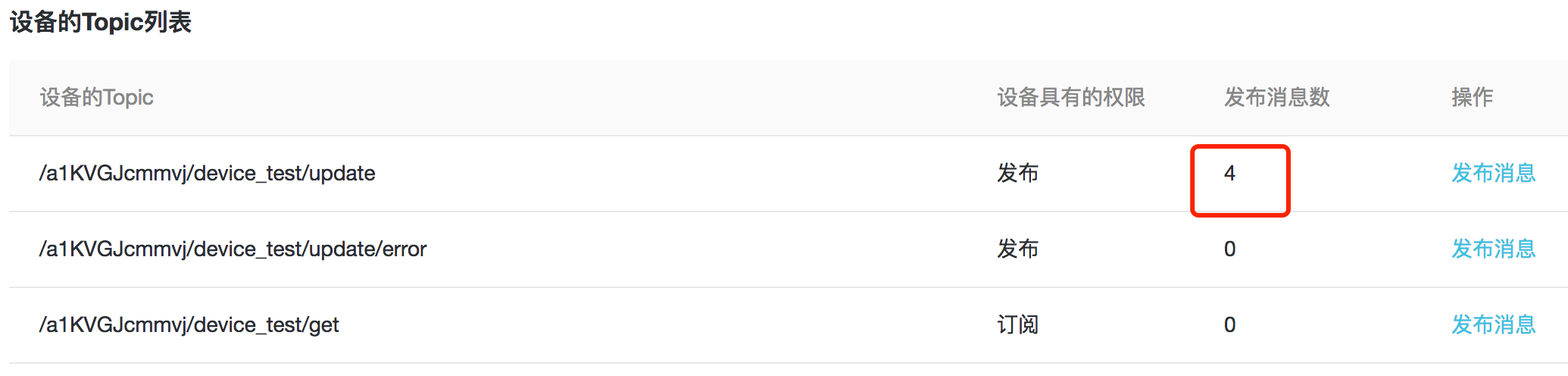
高级版的产品,还提供了消息日志,而本例中的产品是基础版,并无此功能。
3.3 钉钉群机器人结果
当有人出入门口的时候,钉钉群就可以收到机器人的消息推送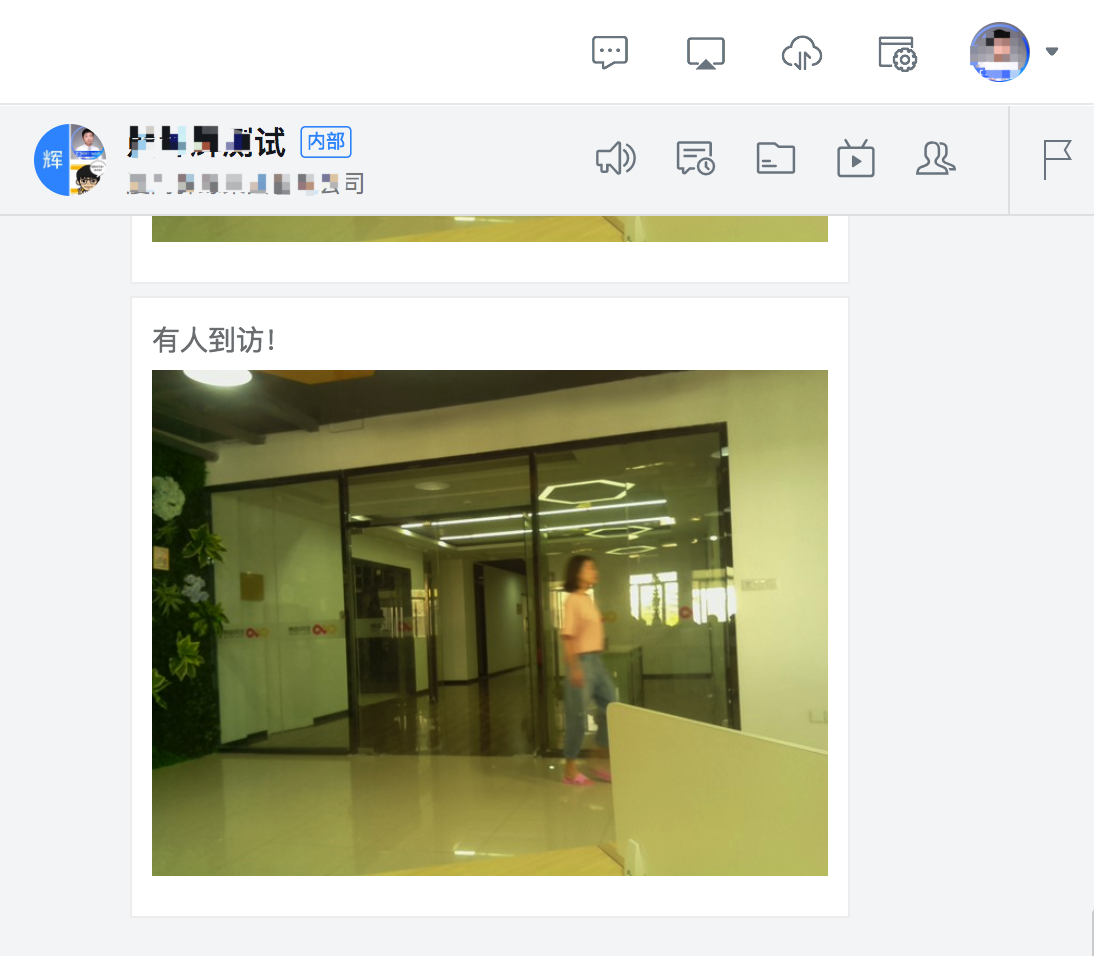
3.4 后续完善
如果大家有兴趣,还可以进一步结合阿里云的人脸识别服务,再配合继电器,实现人员考勤和出入门禁的功能
总结
通过阿里云物联网平台,结合阿里云提供的其他产品和服务,使用者可以快速地构建一套基于云边端一体的IOT产品,开发者只需关注业务层面的开发,而不用再花太多的精力在底层和通讯上,大大减少了开发周期,实现了产品的快速研发和迭代,节约了开发成本。

 随时随地看视频
随时随地看视频


